Det kan ikke nægtes, at 4k-videoer langsomt bliver normen. Da teknologien, der understøtter 4k, bliver mere overkommelig, kan flere og flere mennesker downloade og lave videoer i 4k. Imidlertid er 4k-videoer ikke den bedste løsning i alle situationer. Mobil enheder, f.eks. Bruger mere tid til at indlæse en 4k-film. Der er endnu et problem, der er tilbage, 4k-videoer er ofte for store til at dele på sociale medier eller holde dem på vores digitale enheder. Derfor spurgte mange mennesker, hvordan man konverterede 4k til 1080p. I denne vejledning skal vi dele den bedste måde at downscale 4k-videoer med de bedste 1080p-konverterere.
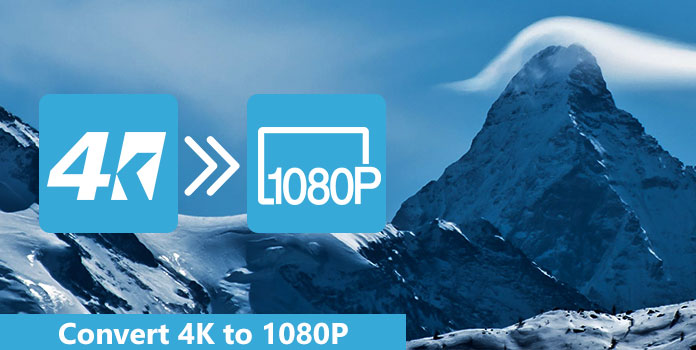
Selvom konvertering af 4k til 1080p vil nedskalere videoopløsningen, forventer folk stadig at få fantastiske videooplevelser. Fra dette punkt anbefaler vi AnyMP4 Video Converter Ultimate. Dens fordele er:
I et ord er Video Converter Ultimate den bedste mulighed for 1080p konverter til downscale 4k videoer med den bedste kvalitet.
Sikker download
Sikker download
Trin 1: Import 4k-videoer til den bedste 1080p-konverter
Få installationsfilen til Video Converter Ultimate og installer den på din maskine. Når du skal nedskalere 4k til 1080p, skal du starte programmet og du vil blive præsenteret tre metoder til at tilføje 4k-videoer, Tilføj fil og download. Det er i stand til at importere 4k videoer fra harddiske. Hvis du vil downloade online 4k videoer, skal du trykke på Download og gå til Downloader-vinduet.
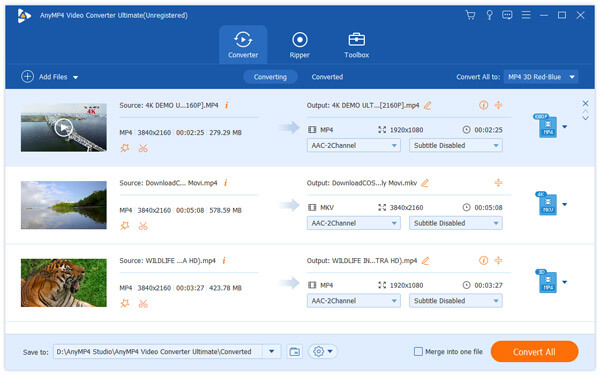
Trin 2: Vælg 1080p som videoopløsning
Vælg alle 4k-videoer i biblioteksområdet, og flyt til det nederste område. Klik på knappen Indstillinger for at fremkalde dialogboksen Profilindstillinger. Vælg et korrekt videoformat eller målenheden fra rullelisten Profil. Find derefter indstillingen Opløsning under afsnittet Videoindstillinger og vælg 1080×720 fra listen. Tilpas andre muligheder, og tryk på OK for at bekræfte det.
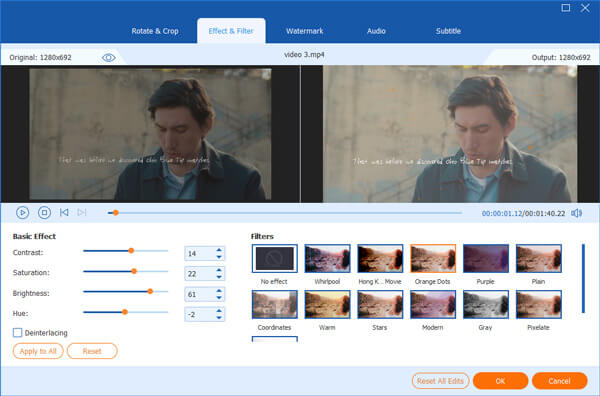
Trin 3: Konverter 4k til 1080p simpelthen
Når du går tilbage til hjemmegrænsefladen, skal du droppe en mappe i destinationsfeltet for at gemme resultaterne og klikke på knappen Konverter nederst til højre. Få minutter senere får du de konverterede 1080p-videoer.
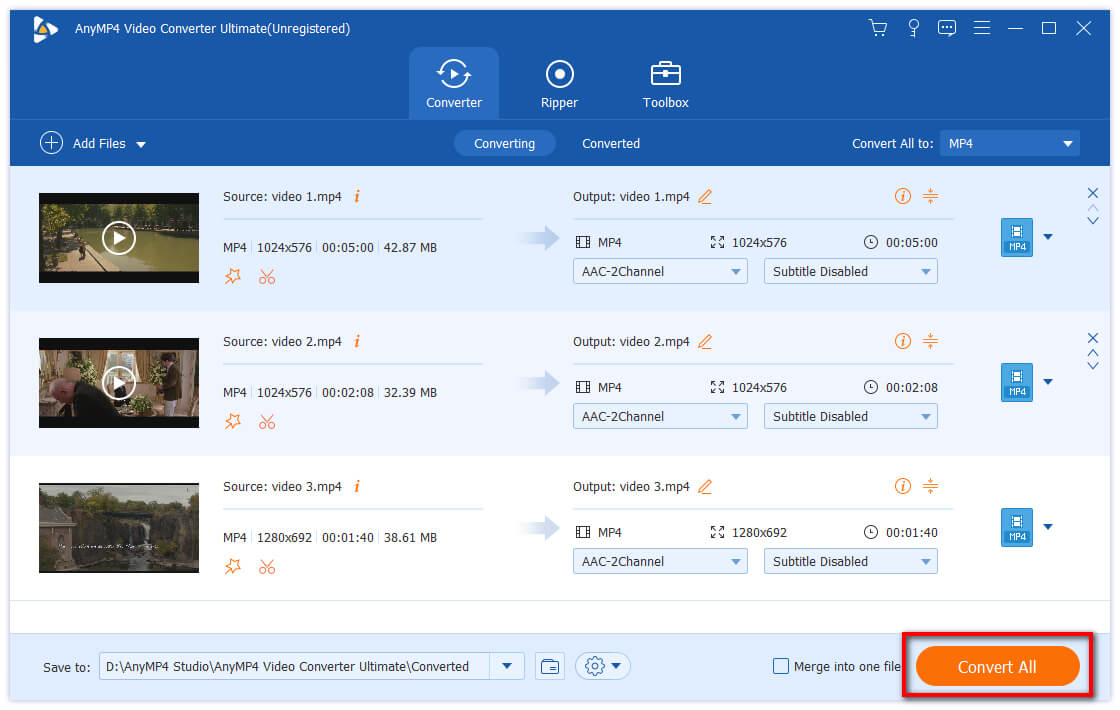
Det er rigtigt, at vi kan konvertere videoklip ved hjælp af web-baserede konverteringsprogrammer; dog kun få af dem er i stand til at håndtere HD-videoer, såsom HDconverter. Det tilbyder en gratis og en premium version. Hvis du vil konvertere 4k til 1080p, er den gratis version nok.
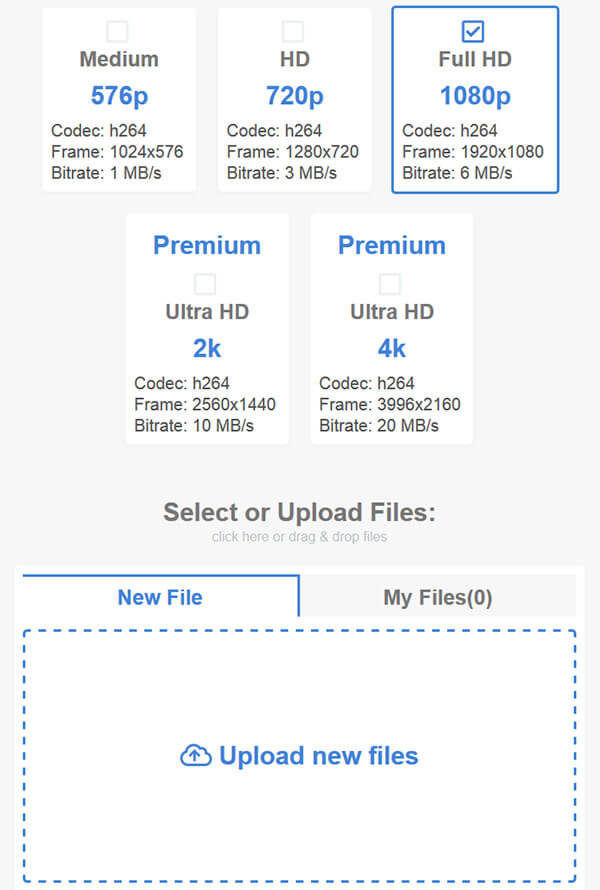
Trin 1: Kør din webbrowser og besøg hdconverter.com. Tryk på Prøv gratis for at åbne konverteringssiden.
Trin 2: Som standard er outputformatet MP4, og du kan skifte til AVI, MOV, FLV, MKV og andre formater øverst på siden.
Trin 3: Marker derefter afkrydsningsfeltet ud for 1080p, og træk og slip alle 4k-videoer, du vil nedskalere fra din computer til HDconverter-siden.
Trin 4: Dernæst uploader og opdaterer online-1080p-konverteren dine videoer automatisk. Når du bliver bedt om det, skal du downloade 1080p-videoer til din computer.
Håndbremse er et velkendt video værktøjssæt indeholdende en bred vifte af værktøjer, herunder en 1080p konverter. Som et open source-projekt er håndbremsen lidt kompliceret at konfigurere, men nedenstående trin kan hjælpe dig med at få det, du vil have hurtigt.
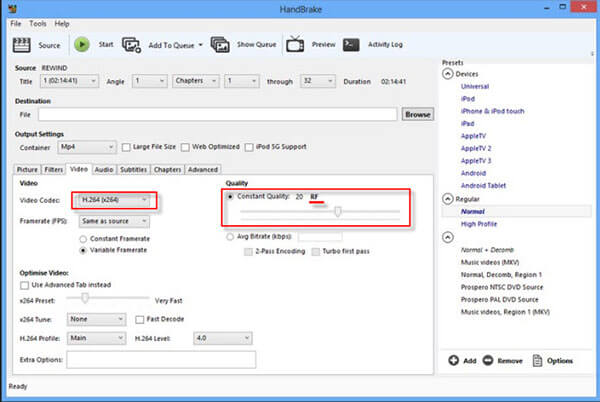
Trin 1: Start din håndbremse efter installation, og lad 4k-videoen i MP4 / MKV / MXF blive nedskaleret ved at klikke på Fil under kildevalg. Det kan tage et stykke tid at scanne videoen.
Trin 2: Når videoen vises i kildesektionen, udfoldes forudindstillingspanelet og vælges 1080p som videoopløsning. Tryk derefter på knappen Save New Preset.
Trin 3: Juster andre indstillinger relateret til output og klik på knappen Start kode på toppen af vinduet for at begynde at konvertere 4k til 1080p.
Bemærk: Selvom det tager længere tid at nedskalere en 4k-video i håndbremse, er udgangskvaliteten stor.
I dag er flere og flere mennesker mobil-først, der kun eller hovedsagelig beskæftiger sig med forskellige opgaver på deres mobile enheder. En 1080p-konverteringsapp er i stand til at nedskalere 4k-videoer uden computer. Vi bruger Video Converter Android som eksempel til at vise dig til workflow.
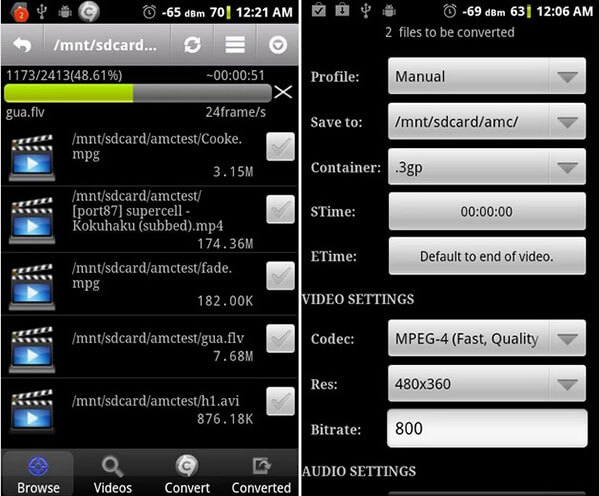
Trin 1: Installer 4k til 1080p konverteren på din Android-telefon fra Play Butik. Og så åbner appen fra din app skuffe.
Trin 2: Gå til fanen Gennemse, find og vælg den 4k-video, du vil konvertere på din telefon.
Trin 3: Gå derefter til fanen Konverter, angiv profilen og andre muligheder baseret på dine krav.
Trin 4: Find videoindstillinger-området og hent 1080×720 fra rullelisten Res. Begynd derefter at konvertere 4k-videoen til 1080p på din telefon.
Trin 5: Når den er færdig, kan du finde output i fanen Konverteret eller den angivne destination.
Hvad er 4K?
4K-opløsning er den vandrette skærmopløsning på cirka 4,000 pixels. I tv- og forbrugermedier er 3840 × 2160 (4K UHD) den dominerende 4K-standard, mens filmprojektionsindustrien bruger 4096 × 2160. Nogle 4K-opløsninger, som 3840 × 2160, omtales ofte tilfældigt som 2160p, hvilket er mest almindeligt brugt som reference til 4K UHDTV.
Er 4K 4 gange opløsningen på 1080p?
Ikke nøjagtigt. Digital fjernsyn og digital kinematografi bruger ofte flere forskellige 4K-opløsninger. 4K UHD har ikke en pixelstruktur med 1/4 i området 1080p med pixelskift, kun en ægte 4K-projektor tilbyder det opløsningsniveau.
Hvilken er bedre, 4K eller 1080p?
4K UHD har en betydelig højere opløsning end 1080P HD-video, hvilket skaber en bedre kvalitet end 1080p. Når du spiller 4K-videoer på en almindelig afspiller, kan det dog forsinke. Det er ingen tvivl om, at 4K-videoer er bedre end 1080p i kvalitet, men det betyder ikke, at 4K er bedre end 1080p.
Hvordan nedskalerer jeg 4K til 1080p?
Du har brug for tredjepartssoftwaren for at konvertere 4K UHD til 1080p HD, og AnyMP4 Video Converter Ultimate er det værktøj, du har brug for. Klik på Tilføj fil for at importere 4K-filer, og vælg outputformat med justering af opløsningen til 1080p. Klik til sidst på Konverter for at nedskalere 4K til 1080p.
Hvis du leder efter metoderne til at konvertere 4k til 1080p, finder du, at vores tutorial ovenfor er nyttig. Vi har delt flere bedste måder at generere 1080p videoer fra 4k filer. AnyMP4 Video Converter Ultimate er den bedste mulighed, hvis du er interesseret i outputkvaliteten, fordi den er i stand til at producere så højest mulig videokvalitet som muligt. Online 1080p-konverter og håndbremse er gode udgangspunkt. Og nogle video-konverter-apps giver dig mulighed for at nedskala videoopløsningen. Nu kan du vælge din foretrukne måde og følge vores guider for at nedskalere dine 4k videoer.